效果展示
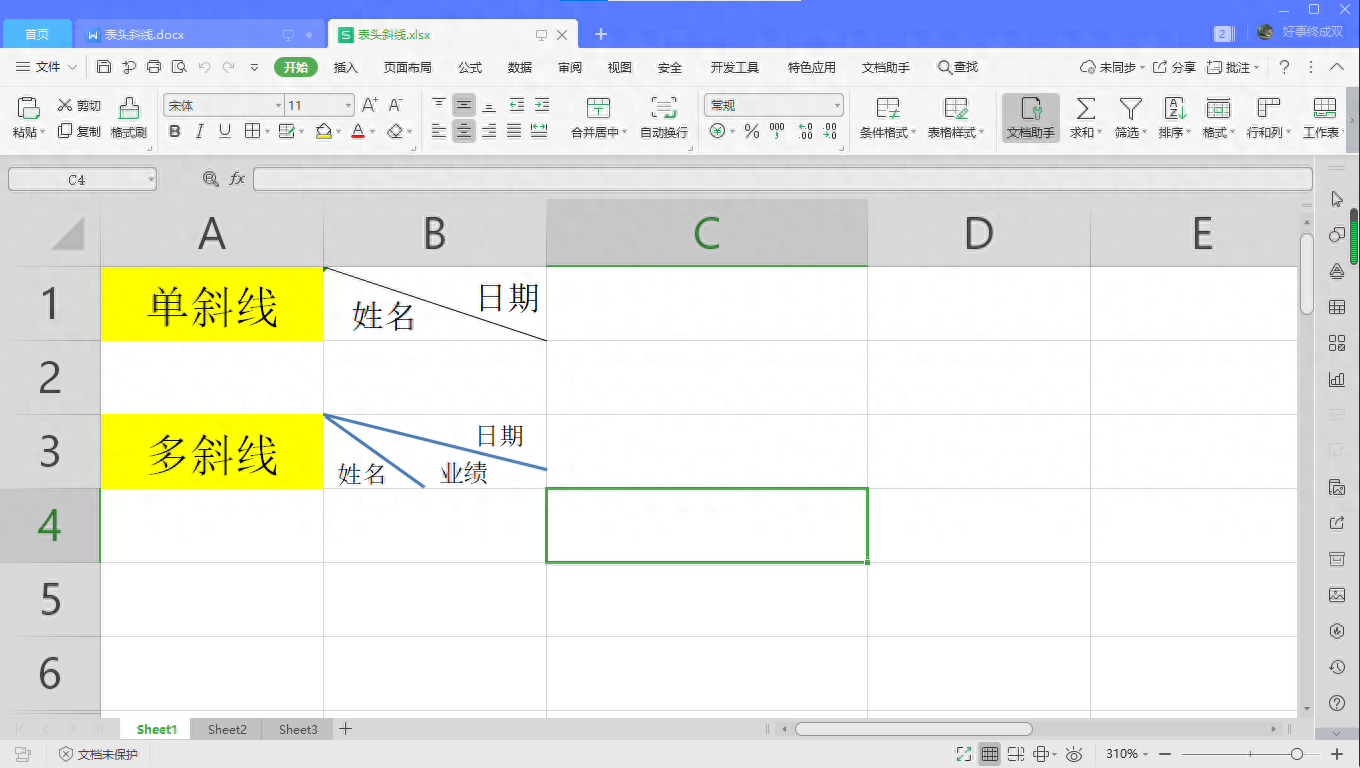
单斜线、多斜线
制作单斜线
方法1、点击功能栏绘图边框(带笔网格),鼠标变化为笔的形状,这时将鼠标由单元格左上角拉向右下角,即可得到右斜线“\”,同理可得左斜线“/”。
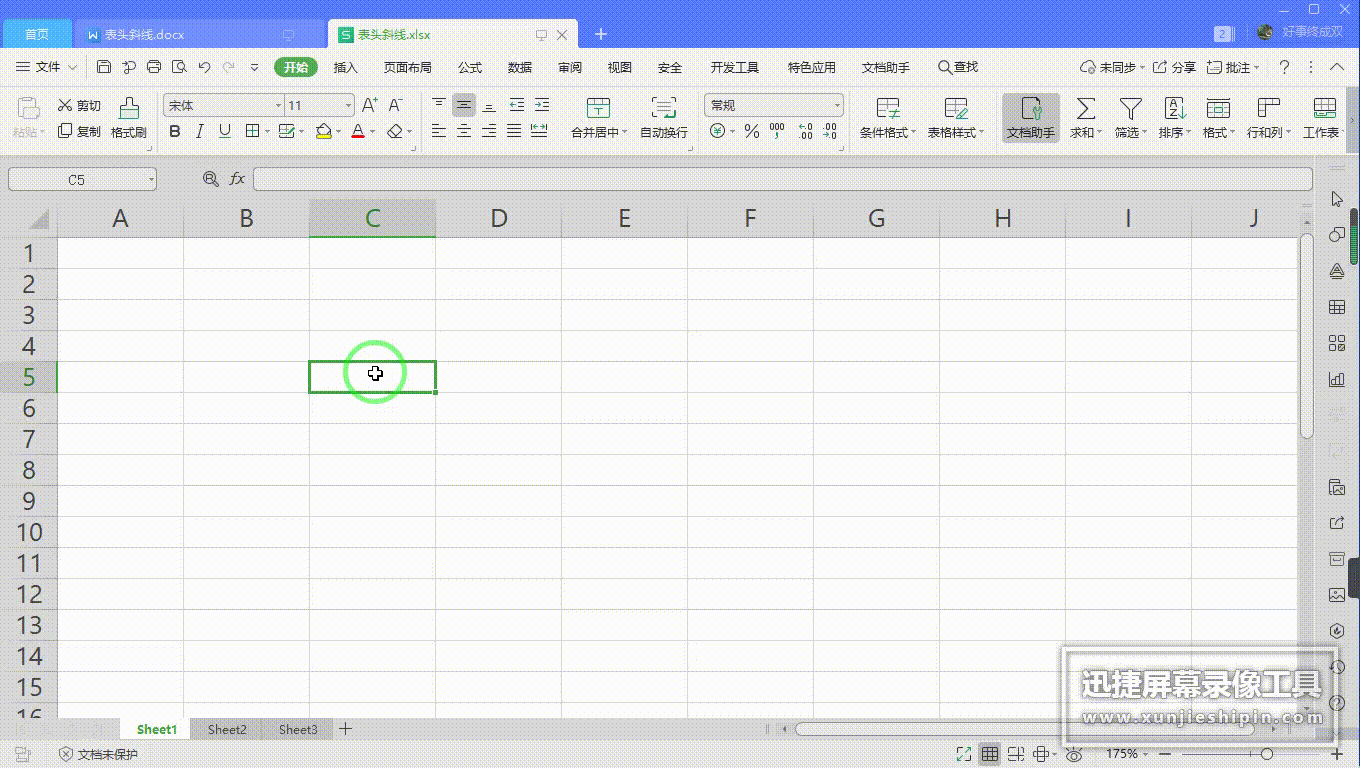
绘图边框制作单斜线
方法2、选中单元格→右键→设置单元格格式→边框,选择右斜线“\”,或左斜线“/”。
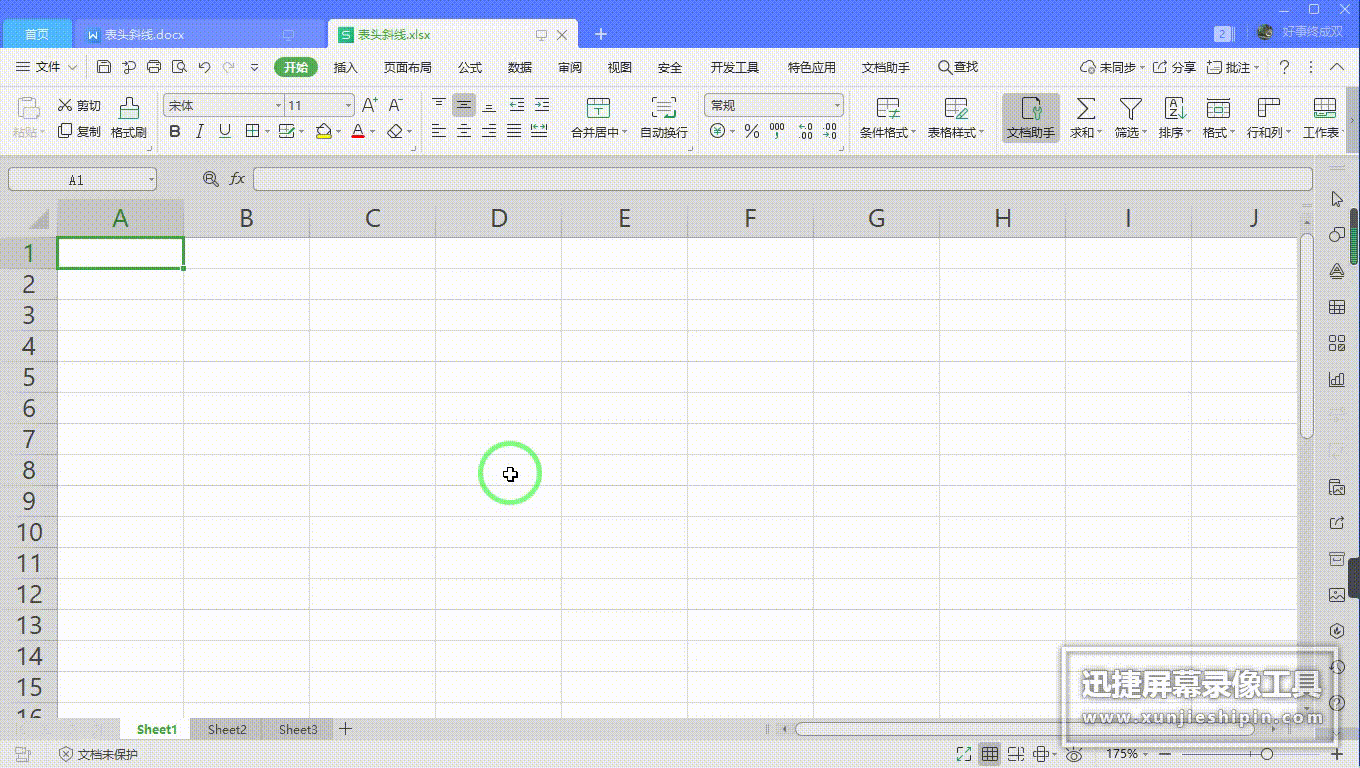
右键设置单元格格式制作单斜线
方法3、选中单元格→点击功能栏田字格→最下方“其他边框”→选择右斜线“\”,或左斜线“/”。
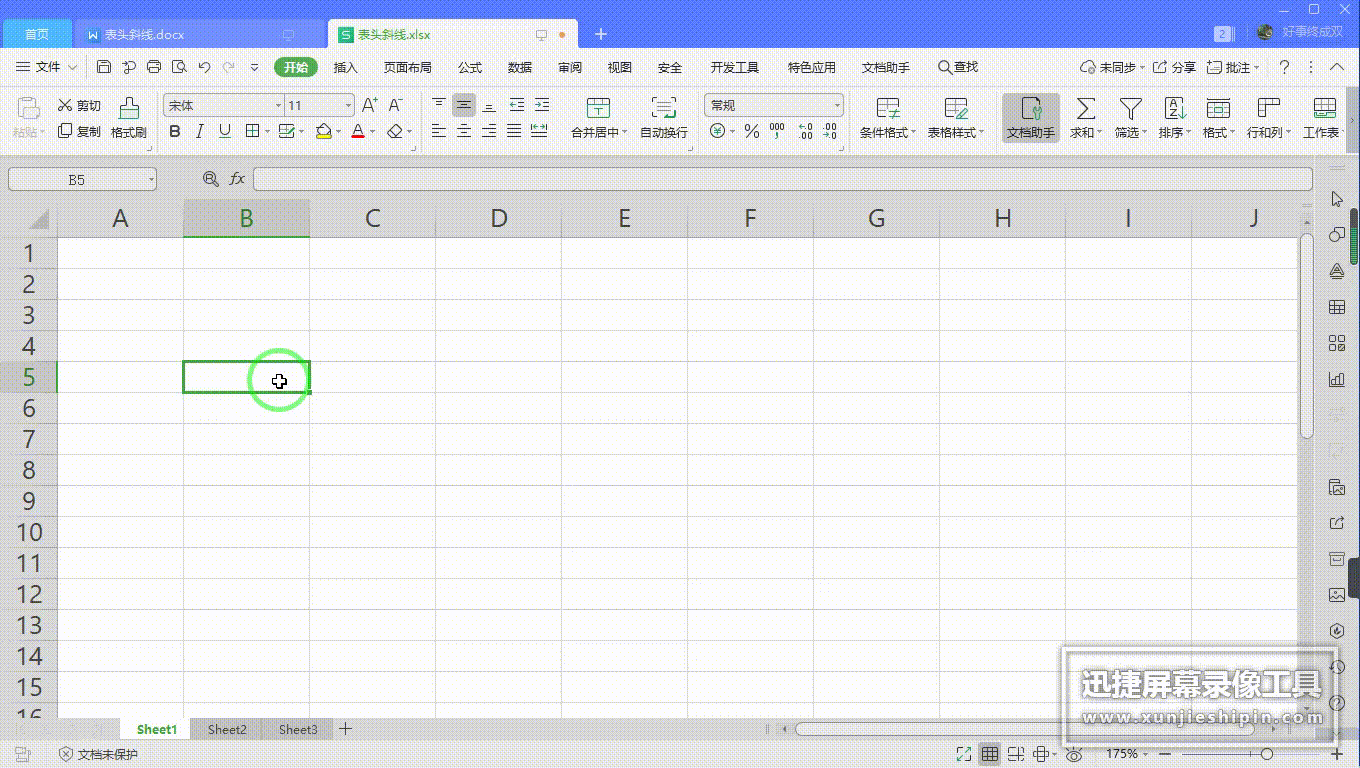
功能栏直达单元格格式设置
方法4、选中单元格→快捷键:Ctrl + 1调出单元格格式对话框,→边框,选择右斜线“\”,或左斜线“/”。

快捷键迅速制作单斜线
方法5、选中单元格→插入→形状→选择直线图形,在单元格中拖曳成右斜线“\”,或左斜线“/”。若单元格过小不便操作,可按住Ctrl键,滚动鼠标转轮,进行表格放大或缩小操作。

插入法制作单斜线
制作多斜线
选中单元格→插入→形状→选择直线图形,在单元格中拖曳成需要的斜线“\”,或斜线“/”。可设置需要的颜色及直线的粗细。若单元格过小不便操作,可按住Ctrl键,滚动鼠标转轮,进行表格放大或缩小操作。

插入法制作多斜线
斜线中文字的书写
方法1、单斜线文字的书写,双击单元格,在单元格中书写好文字,鼠标移至在文字中央,Alt+Enter强制换行,单元格文字对齐方式设为两端对齐或左对齐。
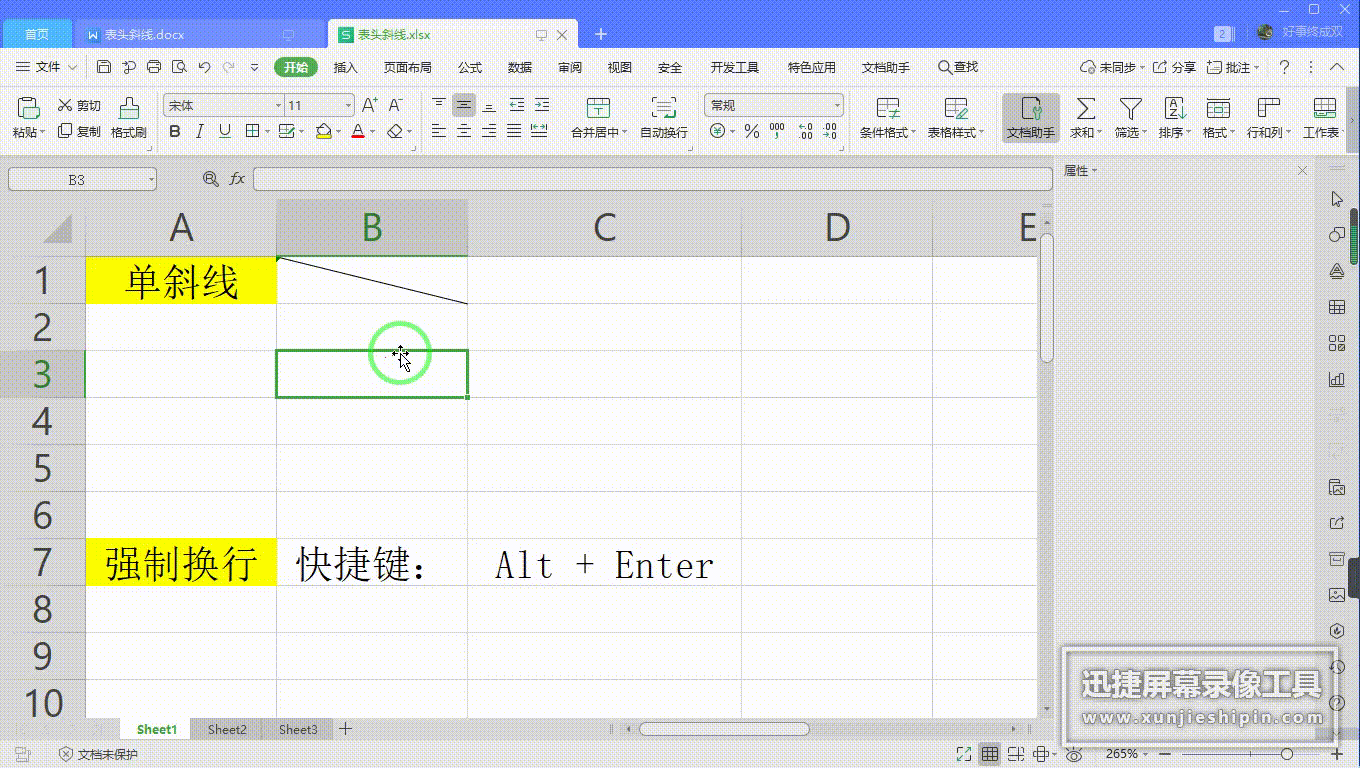
单斜线输入文字
方法2、单斜线或多斜线文字的书写,插入→文本框,将文本框边框的“形状填充”设置为“无填充颜色”,“形状轮廓”设为“无轮廓”,文本框中输入所需文字,调整文本框位置和大小;继续复制文本框,输入对应文字,调整文本框位置和大小即可。

插入文本框法插入表头文字






